很多小伙伴之所以喜欢使用飞书这款软件,就是因为飞书中的功能十分的丰富,不仅能够支持我们进行日常的考勤打卡,还能对接收到的文档直接进行编辑,或是创建自己需要的在线文档。有的小伙伴在使用飞书对在线文字文档进行编辑的过程中经常会遇到需要的文档中插入表格的情况,这时我们只需要点击打开空白行左侧的“+”图标,然后在下拉列表中找到“表格”工具,打开该工具就能选择表格的行数与列数了。有的小伙伴可能不清楚具体的操作方法,接下来小编就来和大家分享一下飞书在文档中插入表格的方法。
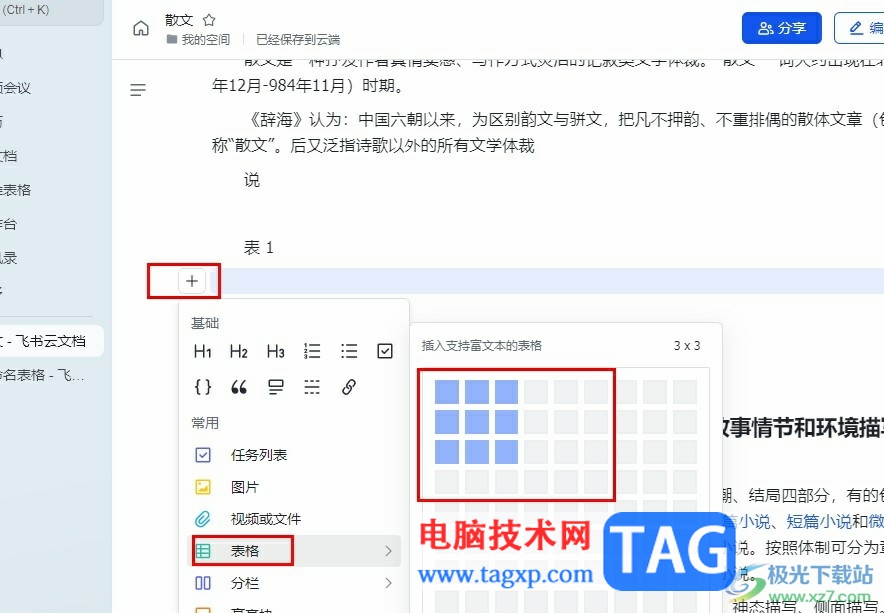
1、第一步,我们在电脑中点击打开飞书软件,然后在飞书页面中点击打开云文档选项
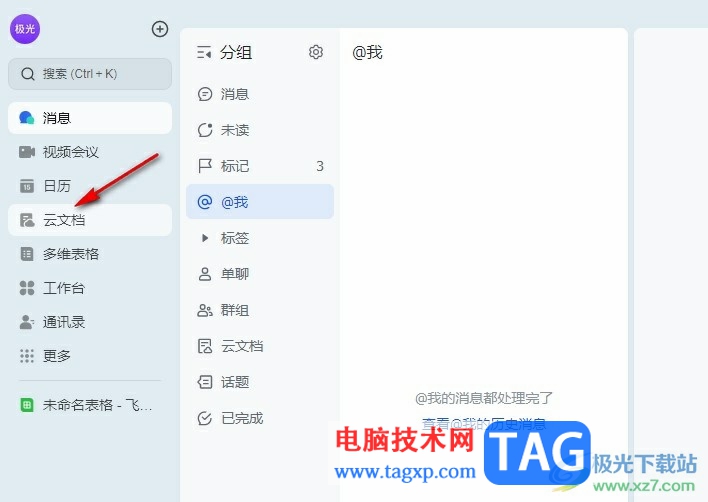
2、第二步,进入云文档页面之后,我们在该页面中点击打开一个需要编辑的文字文档
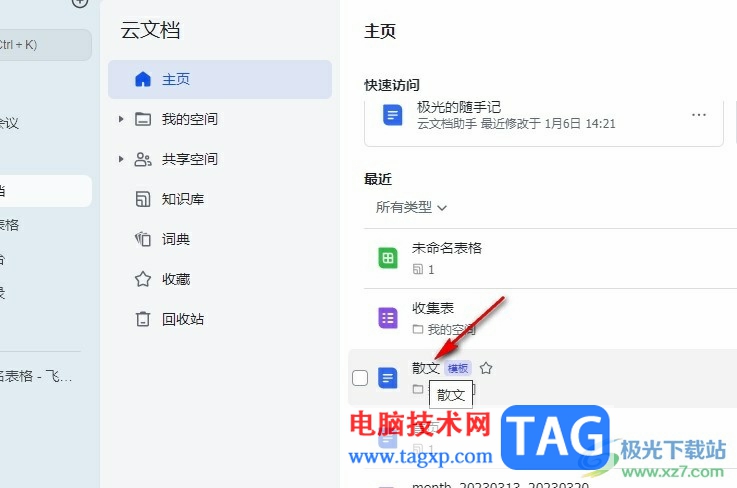
3、第三步,进入文字文档编辑页面之后,我们在该页面中找到一行空白行,然后点击左侧的“+”图标
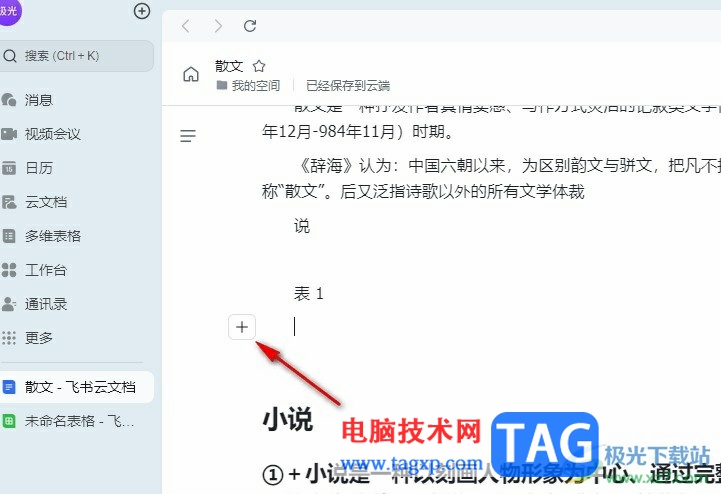
4、第四步,打开“+”图标之后,我们在下拉列表中找到“表格”工具,点击打开该工具
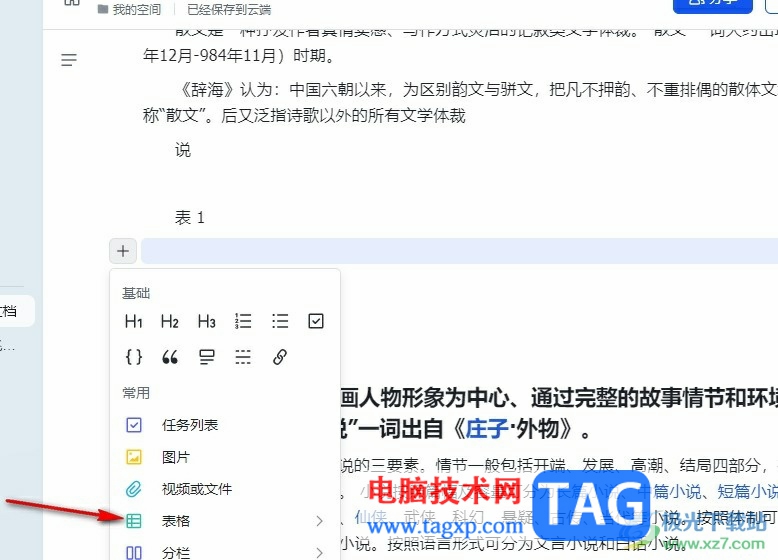
5、第五步,打开“表格”工具之后,我们在右侧的子菜单列表中选择自己需要的表格行数和列数即可
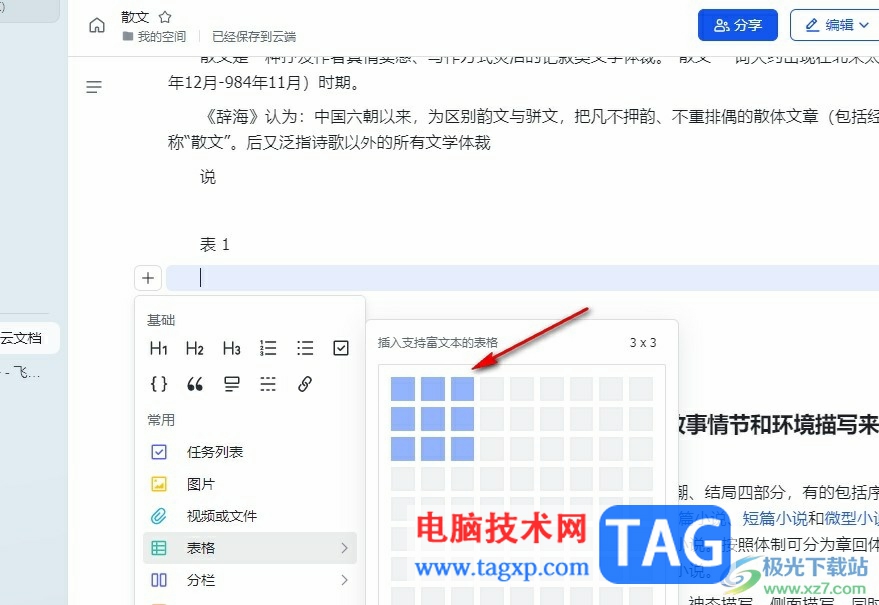
以上就是小编整理总结出的关于飞书在文档中插入表格的方法,我们在飞书中打开一个在线文字文档,然后在编辑页面中打开空白行左侧的“+”图标,接着在下拉列表中打开表格工具,最后在子菜单列表中选择需要的行数与列数即可,感兴趣的小伙伴快去试试吧。
 无线打印机连接问题解决:我的打印机无
无线打印机连接问题解决:我的打印机无
无线打印机的使用日益普及,给我们的办公和生活带来了极大的......
 锐龙7 5800X参数评测大全
锐龙7 5800X参数评测大全
锐龙7 5800X是一款具备了很强兼容性的优质处理器,在各个方面都......
 USB设备兼容性问题如何选购合适的外设如
USB设备兼容性问题如何选购合适的外设如
USB设备兼容性问题在现代计算机使用中并不少见,尤其是在外设......
 CDR软件调整字间距和行间距的方法教程
CDR软件调整字间距和行间距的方法教程
CorelDRAW是很多小伙伴都在使用的办公软件,主要用于平面设计。......
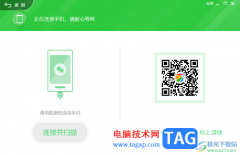 360安全卫士清理微信垃圾的方法
360安全卫士清理微信垃圾的方法
360安全卫士是一款可以让我们更好的对电脑系统进行防护,以及......
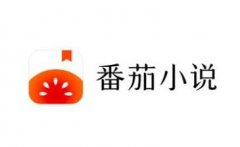
很多爱看小说的小伙伴都下载了番茄小说,但是看小说时想要横屏来观看小说,怎样可以切换为横屏呢?下面就来演示具体的操作步骤,一起看看吧...

用户在搜狐视频里观看视频怎么全屏播放呢?其实步骤非常的简单,下面就来为大家演示具体的步骤,一起看看如何全屏播放视频吧~...
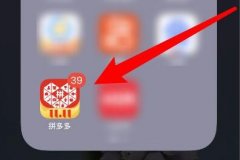
在拼多多里,如果我们对于某件商品的评价有赞同或者异议,都是可以通过评论这个评论来表达的,那么拼多多怎么评论别人的评论呢,其实只要找到评论即可。...
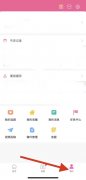
很多人不知道韩剧tv如何开启青少年模式?今日为你们带来的文章是韩剧tv开启青少年模式的方法,还有不清楚小伙伴和小编一起去学习一下吧。...
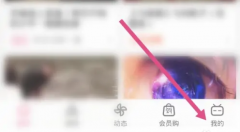
越来越多的伙伴喜欢用哔哩哔哩这款软件,那么在使用哔哩哔哩过程中,想要更改下载路径,该如何进行操作呢?下面小编就将哔哩哔哩更改下载路径的方法如下分享。...
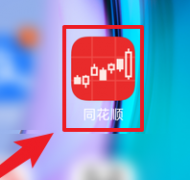
很多喜欢炒股的用户,都会使用同花顺软件,不过你们知道同花顺在哪里申请开户吗?下文就为大伙带来了同花顺申请开户的方法,让我们一同去下文详细看看吧。...
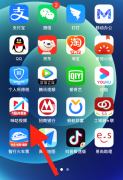
很多人不知道咪咕视频如何设置自动小窗播放?今日为你们带来的文章是咪咕视频设置自动小窗播放的方法,还有不清楚小伙伴和小编一起去学习一下吧。...

红米k50和k40s作为同时发布的两款手机,其价格差距也不大,因此当我们想买的时候,肯定会考虑红米k50和k40s的区别是什么,其实他们主要是芯片和屏幕的区别。...
打开手机,找到手机QQ,点击打开。进入主页后,找到左上角“头像”点击。然后找到“设置”点击。找到“辅助功能”点击。打开“快速怼图”开关,点击打开即可。...
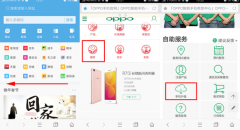
升级了最新版本的oppo用户很多在使用的时候都遇到了问题,因此想要通过刷机来降级系统,但是不知道怎么做,其实通过手机就可以解决了,一起看看oppo怎么刷机降级系统吧。...

有小伙伴反映,在使用王者营地时经常出现闪退的情况,这是什么原因导致的呢?应该怎样处理闪退情况呢,下面小编就来为大家介绍一下常见情况和处理方法,一起看看吧...
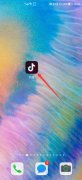
可以直接把视频转发到自己的抖音上。1、打开抖音,找到抖音视频,点击转发图标。2、选择分享到日常,点击发日常即可。...

此前vivox80系列正式发布,拥有vivox80、vivox80pro和vivox80pro+三个版本,对于想要买手机的朋友来说,想要知道vivox80与vivoX80Pro的区别是什么。...
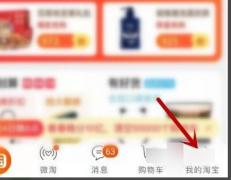
如果要帮老年人购买商品大家肯定可以去通过亲情账号来进行支付,不过不需要支付了但不会取消亲情号的伙伴却很多,因此下面就带来了教程,看看淘宝亲情账号怎么取消吧。...

小米12ultra是小米即将发布的全新旗舰机,这将会是最强大的安卓手机,不过也有很多的用户好奇这款手机是不是值得入手会不会又是挤牙膏,所以下面就给你们带来了小米12ultra是否值得入手详...